Sommaire
CONTENU DE LA PAGE:
- Que signifie le verrouillage de sécurité sur iPhone
- Comment débloquer le verrouillage de sécurité de l'iPhone via Effacer l'iPhone
- Comment réinitialiser le verrouillage de sécurité de l'iPhone via EaseUS MobiUnlock
- Comment réparer le verrouillage de sécurité sur iPhone via iTunes/Finder
- Comment contourner le verrouillage de sécurité sur iPhone via Localiser mon iPhone
Que signifie le verrouillage de sécurité sur iPhone
Le verrouillage de sécurité signifie que vous avez entré un code erroné sur votre iPhone trop de fois de suite et que l'iPhone est verrouillé pour protéger votre vie privée et vos données. Si votre iPhone exécute iOS 16 ou une version ultérieure, vous verrez d'abord iPhone indisponible après quatre à sept tentatives de mot de passe erronées. Tandis que si votre iPhone utilise iOS 15.2 ou version ultérieure (avant iOS 16), vous verrez Verrouillage de sécurité ou iPhone indisponible uniquement, en fonction des paramètres de votre iPhone.
Si votre iPhone affiche « Verrouillage de sécurité, réessayez dans [nombre] minutes/heures », vous pouvez toujours déverrouiller votre iPhone avec le code d'accès correct pour l'écran de verrouillage. Tandis que si vous avez complètement oublié le code d'accès de votre iPhone , vous devez effacer votre iPhone pour le déverrouiller, en utilisant quatre méthodes éprouvées :
Comment débloquer le verrouillage de sécurité de l'iPhone via Effacer l'iPhone
La nouvelle fonctionnalité Effacer l'iPhone dans iOS 15.2 ou version ultérieure vous permet d'effacer l'iPhone verrouillé directement sans le connecter à un ordinateur. Pour utiliser l'option Effacer l'iPhone pour déverrouiller un iPhone affichant le verrouillage de sécurité, vous devez remplir les conditions ci-dessous :
- Votre appareil exécute iOS 15.2 ou une version ultérieure.
- Votre iPhone est connecté à un réseau.
- Vous vous souvenez des informations du compte Apple ID utilisées sur l'iPhone.
Si cette solution vous convient, suivez les étapes ci-dessous.
Pour réinitialiser le verrouillage de sécurité sur iPhone :
Étape 1. Appuyez sur l'option Effacer l'iPhone affichée sous l'écran Verrouillage de sécurité.
Étape 2. Vérifiez l'écran Effacer tout le contenu et les paramètres et appuyez à nouveau sur Effacer l'iPhone pour continuer.
Étape 3. Saisissez le mot de passe de votre identifiant Apple utilisé sur l'iPhone.
Étape 4. Attendez la fin du processus.
Étape 5. Configurez votre iPhone en suivant les instructions à l'écran.

L'option Effacer l'iPhone vous permet de déverrouiller facilement l'iPhone sans mot de passe ni Face ID . Si vous ne voyez pas l'option Effacer l'iPhone, ne vous inquiétez pas. Les solutions à venir vous aideront.
Comment réinitialiser le verrouillage de sécurité de l'iPhone via EaseUS MobiUnlock
En fonction des paramètres de votre iPhone, il arrive parfois que vous ne puissiez voir que le message de verrouillage de sécurité sans l'option Effacer l'iPhone. C'est à ce moment-là que vous aurez besoin du déverrouillage iPhone - EaseUS MobiUnlock.
Cet outil permet de déverrouiller un iPhone, un iPad ou un iPod touch sans le code à 4 chiffres, le code à 6 chiffres, Face ID ou Touch ID. Il résout également les problèmes causés par l'oubli du code d'accès de l'iPhone ou par le dysfonctionnement de Face ID/Touch ID. Ainsi, lorsque vous voyez l'iPhone est désactivé, l'iPhone indisponible ou le verrouillage de sécurité sur votre iPhone, vous pouvez utiliser EaseUS MobiUnlock pour déverrouiller l'appareil iOS.
En outre, c'est une excellente alternative si vous souhaitez déverrouiller l'iPhone sans mot de passe ni iTunes. D'autres types de mots de passe sont pris en charge, notamment le mot de passe de l'identifiant Apple, le mot de passe de temps d'écran, etc. Si vous souhaitez désactiver le temps d'écran sans mot de passe sur iPhone, EaseUS MobiUnlock répondra à votre besoin.
Pour déverrouiller le verrouillage de sécurité de l'iPhone :
Étape 1. Connectez votre iPhone, iPad ou iPod à votre PC avec un câble USB et exécutez EaseUS MobiUnlock. Sélectionnez « Déverrouiller le code d'accès à l'écran » sur la page d'accueil d'EaseUS MobiUnlock.

Étape 2 . Cliquez sur "Démarrer" pour continuer.

Étape 3. Cliquez sur « Suivant » pour télécharger un micrologiciel disponible pour votre appareil. Si vous en avez téléchargé un sur votre ordinateur, cliquez sur « Sélectionner » en bas de la fenêtre pour sélectionner le package manuellement.

Étape 4. Une fois la vérification du micrologiciel terminée, cliquez sur « Déverrouiller maintenant » et vous verrez alors une fenêtre d'avertissement. Entrez les informations requises dans la case et cliquez à nouveau sur « Déverrouiller » pour contourner votre iPhone, iPad ou iPod verrouillé ou désactivé.

Étape 5. Attendez patiemment que l'outil contourne votre appareil verrouillé. Une fois cela fait, configurez votre iPhone, iPad, iPod et créez un nouveau mot de passe.

Comment réparer le verrouillage de sécurité sur iPhone via iTunes/Finder
iTunes et Finder fonctionnent de la même manière pour restaurer l'iPhone. Si vous utilisez un PC ou un Mac exécutant macOS 10.14 ou une version antérieure, iTunes est la solution. Alors que si vous utilisez un Mac exécutant macOS 10.15 et versions ultérieures, le Finder est la bonne réponse.
Pour utiliser iTunes ou le Finder pour restaurer un iPhone affichant le verrouillage de sécurité, vous devez préparer un câble USB et un ordinateur. Préparez-vous et suivez les étapes détaillées ci-dessous pour réparer le verrouillage de sécurité de l'iPhone. (Il ne fait aucun doute que vous pouvez également utiliser iTunes pour réparer l'iPhone indisponible sur iPhone.)
Pour réinitialiser le verrouillage de sécurité de l'iPhone avec iTunes :
Étape 1. Éteignez votre iPhone.
Étape 2. Mettez l'iPhone en mode de récupération.
Étape 3. Connectez l'iPhone à l'ordinateur et lancez iTunes.
Étape 4. Lorsqu'iTunes détecte votre iPhone verrouillé, il vous indique que quelque chose ne va pas avec l'appareil et que vous devez le restaurer ou le mettre à jour. Choisissez Restaurer.
Étape 5. Vérifiez les informations dans la nouvelle invite et choisissez Restaurer l'iPhone.
Étape 6. Une fois le processus de restauration terminé, configurez votre iPhone comme il est neuf.
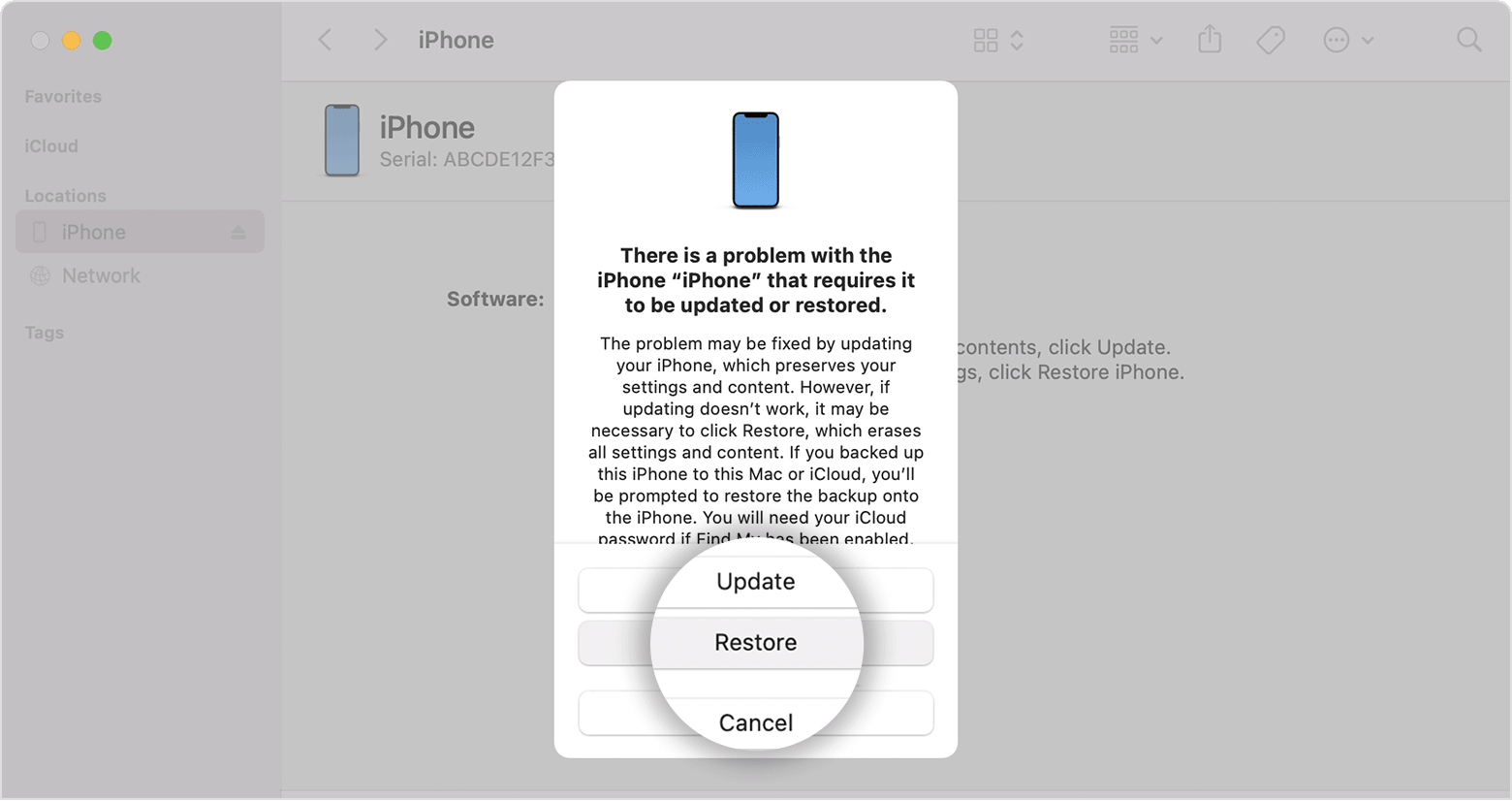
Comment contourner le verrouillage de sécurité sur iPhone via Localiser mon iPhone
L'option Effacer l'iPhone est initialement fournie par le service Find iPhone, vous permettant d'effacer votre iPhone à distance en cas de perte ou de vol. Heureusement, c'est également une solution qui peut vous aider à corriger le verrouillage de sécurité sur votre iPhone ou à déverrouiller l'iPhone sans mot de passe ni iTunes . Cependant, vous devez au préalable activer la fonction Localiser mon iPhone sur l'iPhone, assurer une connexion réseau sur l'appareil et mémoriser l'identifiant Apple utilisé sur le téléphone pour appliquer cette méthode.
Pour contourner le verrouillage de sécurité sur iPhone :
Étape 1. Visitez iCloud.com sur un autre téléphone ou une autre tablette.
Étape 2. Connectez-vous avec l'identifiant Apple utilisé sur l'iPhone verrouillé et choisissez Rechercher un iPhone.
Étape 3. Sélectionnez votre iPhone.
Étape 4. Sélectionnez Effacer l'iPhone, puis cliquez à nouveau sur Effacer pour effacer toutes les données et tous les paramètres.
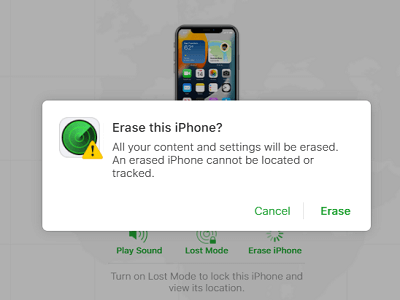
FAQ sur le verrouillage de sécurité de l'iPhone
Il y a d'autres questions sur « Verrouillage de sécurité de l'iPhone : »
1. Comment puis-je sortir mon iPhone du verrouillage de sécurité ?
Pour sortir un iPhone du verrouillage de sécurité, vous pouvez soit saisir le mot de passe correct une fois le délai écoulé, soit effacer l'iPhone directement en cliquant sur l'option Effacer l'iPhone affichée sous Verrouillage de sécurité. L'option Effacer l'iPhone nécessite uniquement votre identifiant Apple et votre mot de passe pour réinitialiser votre iPhone. Vous n'avez pas besoin d'un ordinateur pour utiliser iTunes pour déverrouiller un iPhone verrouillé.
2. Quelle est la durée du verrouillage de sécurité de l'iPhone ?
Cela dépend de votre version iOS. Sur iOS 16 ou version ultérieure, après neuf tentatives infructueuses, votre iPhone peut afficher le verrouillage de sécurité. Réessayez dans 8 heures. Sous iOS 15.2 ou version ultérieure, avant iOS 16, votre iPhone affichera Verrouillage de sécurité, réessayez 1 heure après la neuvième tentative. Toutes les versions ultérieures à iOS 15.2 ou ultérieures seront verrouillées pour toujours après le dixième essai.
L'essentiel
Quel que soit le message d'erreur que vous rencontrez, iPhone indisponible ou verrouillage de sécurité, vous pouvez tous utiliser les méthodes ci-dessus pour résoudre le problème. Comme mentionné ci-dessus, toutes les méthodes déverrouilleront votre iPhone en effaçant toutes les données et paramètres pour réinitialiser l'appareil verrouillé. Ainsi, si vous ne disposez pas de sauvegarde, vous perdrez tout le contenu de l'appareil iOS. Alors que si vous disposez d'une sauvegarde, vous pouvez tout restaurer à partir de la sauvegarde pour récupérer vos données.
Cette page vous a-t-elle aidé ?
Mise à jour par Nathalie
Nathalie est une rédactrice chez EaseUS depuis mars 2015. Elle est passionée d'informatique, ses articles parlent surtout de récupération et de sauvegarde de données, elle aime aussi faire des vidéos! Si vous avez des propositions d'articles à elle soumettre, vous pouvez lui contacter par Facebook ou Twitter, à bientôt!
EaseUS MobiUnlock

Un seul clic pour déverrouiller l'iPhone dans tous les cas de figure !
Taux de succès le plus élevé
DéverrouillerSujets d'actualité
Guide de déverrouillage
- Débloquer un iPhone trouvé ou perdu
- Débloquer un iPhone après de multiples codes faux ?
- Impossible de se déconnecter d'Apple ID
- Réinitialiser l'usine iPad/iPad Mini
- Supprimer le verrouillage d'activation sans Apple ID
- iPhone bloqué en mode SOS d'urgence
- Désactiver Temps d'écran sans code d'accès
- Face ID ne fonctionne pas
- Activation Impossible
- Désactiver le verrouillage de l'écran






